2. Rajzolj néhány vonalat, pöttyöt, foltot a négyzetedre. Valami hasonlót:
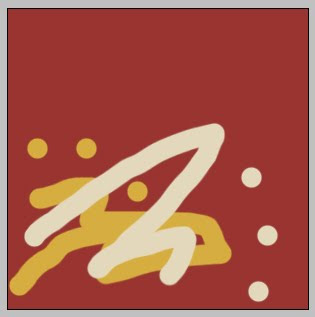 3. Duplikáld a réteged (CTRL+J), tükrözzed pl. vízszintesen (CTRL+T, flip horizontal) és állítsd a keverési módot. (sötét háttérnél a screen, világosnál a multiply ami leginkább beválik) Az a lényeg, hogy olyat válassz, hogy a két réteg ne nyomja el egymást, egyformán látszania kell mindkettőnek. Az enyém ilyen lett:
3. Duplikáld a réteged (CTRL+J), tükrözzed pl. vízszintesen (CTRL+T, flip horizontal) és állítsd a keverési módot. (sötét háttérnél a screen, világosnál a multiply ami leginkább beválik) Az a lényeg, hogy olyat válassz, hogy a két réteg ne nyomja el egymást, egyformán látszania kell mindkettőnek. Az enyém ilyen lett: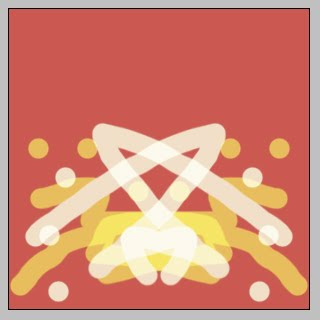 4. Nyiss egy új réteget. Image/Apply image. Ezzel a lépéssel megkaptad az eddig elkészült minta duplikációját. Most ezt tükrözzed függőlegesen. (CTRL+T, flip vertical) Megint állítsd a keverési módot, ugyanarra, mint az előbb. Egyesítsd a rétegeket. (CTRL+Shift+E) Itt tartunk:
4. Nyiss egy új réteget. Image/Apply image. Ezzel a lépéssel megkaptad az eddig elkészült minta duplikációját. Most ezt tükrözzed függőlegesen. (CTRL+T, flip vertical) Megint állítsd a keverési módot, ugyanarra, mint az előbb. Egyesítsd a rétegeket. (CTRL+Shift+E) Itt tartunk: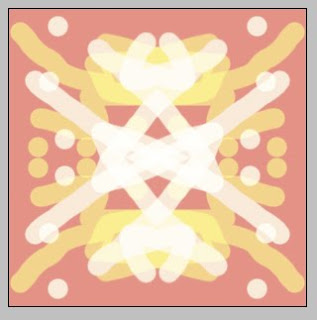 5. Ha nem elég kontrasztos a mintád, akkor a következő lépéssel javíthatsz rajta. Duplikáld a réteget megint, és állítsd a keverési módot. Nekem eddig a screen jött be ennél a mintánál, de most az utolsó lépésnél multiply-re állítva lett ilyen:
5. Ha nem elég kontrasztos a mintád, akkor a következő lépéssel javíthatsz rajta. Duplikáld a réteget megint, és állítsd a keverési módot. Nekem eddig a screen jött be ennél a mintánál, de most az utolsó lépésnél multiply-re állítva lett ilyen: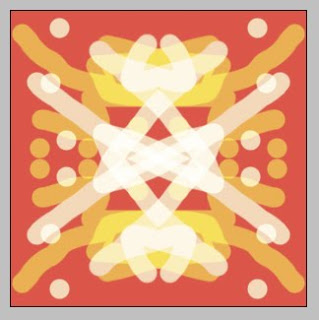 6. Hogy még játékosabbá tegyünk a mintánkat, a második rétegen fordítsunk egyet, de most ne tükrözzed, hanem csak 90˙-kal tekerd el. (Mindegy melyik irányban) Egyesítsd a rétegeket.
6. Hogy még játékosabbá tegyünk a mintánkat, a második rétegen fordítsunk egyet, de most ne tükrözzed, hanem csak 90˙-kal tekerd el. (Mindegy melyik irányban) Egyesítsd a rétegeket.Készen van az alapmintánk:
 7. A következő lépéssel adjuk meg a program számára, hogy ezzel szeretnénk dolgozni. Edit/Define pattern. Itt kapsz egy ablakot, amiben láthatod a mintádat, és nevet adhatsz neki. OK.
7. A következő lépéssel adjuk meg a program számára, hogy ezzel szeretnénk dolgozni. Edit/Define pattern. Itt kapsz egy ablakot, amiben láthatod a mintádat, és nevet adhatsz neki. OK.8. Nyiss egy 3600*3600-as 300 dpi felbontású dokumentumot.
9. Fogd a 'festékes vödrödet'. (G) Felül a beállításoknál a Foreground-ot állítsd át pattern-re. Ekkor megjelenik egy kis minta, ami mellett egy lenyitható fülecske van. Oda, ha rákattintasz, mutatja az elérhető mintákat. Kikeresed a sajátod (jelen esetben az utolsó lesz) és kiválasztod.

10. Már csak rá kell kattintanod a lapodra, hogy kitöltse a mintáddal az oldalad.
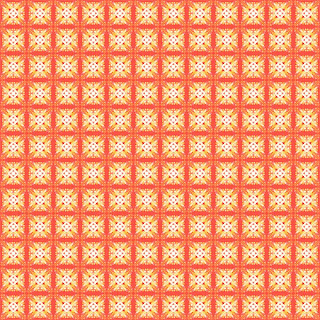 Készen is vagyunk.
Készen is vagyunk.Ezek után még módosíthatod kedved szerint. Pl. húzol rá overlay-t.
Persze, ha van készen mintád, akkor csak a 8-as ponttól kell megcsinálni a leírást ;)




















